Kết quả của một phép chia có dư lúc nào cũng có 2 giá trị. Đó là phần dư và phần nguyên. Vậy làm thế nào để xác định được phần nguyên trong kết quả phép chia khi được thực hiện trên file Excel? Trong bài viết hôm nay, Tino Group sẽ giới thiệu cho bạn các hàm chia lấy phần nguyên trong Excel đơn giản nhất.
Đôi nét về phần nguyên trong phép chia
Phần nguyên trong phép chia là gì?
Phần nguyên trong phép chia là kết quả của phép chia hai số khi chỉ lấy phần nguyên và loại bỏ phần dư. Nói cách khác, phần nguyên là số nguyên lớn nhất mà không vượt quá kết quả của phép chia.
Ví dụ, khi chia 17 cho 5, kết quả phép chia là 3 dư 2.
Phần nguyên của phép chia này là 3, vì đây là số nguyên lớn nhất cũng như không vượt quá kết quả chia là 3.
Tương tự, khi chia -17 cho 5, kết quả phép chia là -3 dư -2. Phần nguyên của phép chia này là -4, vì đây là số nguyên lớn nhất mà không vượt quá kết quả chia là -3.
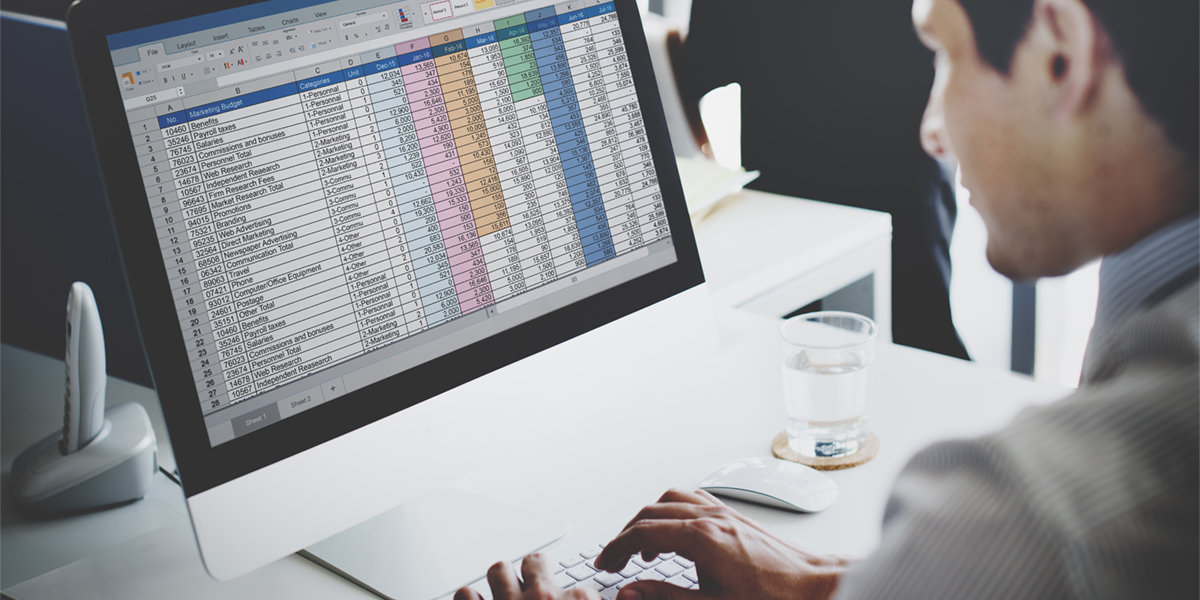
Tại sao cần lấy phần nguyên trong phép chia trên Excel?
Việc lấy phần nguyên trong phép chia trên Excel có thể có nhiều ứng dụng khác nhau tùy vào mục đích sử dụng. Dưới đây là một số ví dụ về việc tại sao chúng ta cần lấy phần nguyên trong phép chia trên Excel:
- Tính số lượng hộp bánh cần phải đặt: Khi biết tổng số lượng bánh và số lượng bánh trong mỗi hộp, bạn có thể sử dụng phép chia để tính số lượng hộp cần đặt. Tuy nhiên, số lượng hộp phải là một số nguyên, do đó cần lấy phần nguyên của kết quả phép chia để xác định số lượng hộp cần đặt.
- Chia số liệu đều cho một số nguyên: Khi muốn chia đều một khoảng số liệu thành các phần bằng nhau, bạn có thể sử dụng phép chia và lấy phần nguyên để tính ra giá trị phần của mỗi số liệu.
- Xác định trạng thái: Khi có một bảng điểm và muốn xác định trạng thái của các học sinh (đỗ hay rớt) dựa trên số điểm của họ, giáo viên có thể sử dụng phép chia để tính điểm trung bình và sau đó lấy phần nguyên để xác định xem học sinh đó đỗ hay rớt.
Đó chỉ là một số ví dụ đơn giản, thực tế việc lấy phần nguyên trong phép chia có rất nhiều ứng dụng trong Excel và các phần mềm tính toán khác.
Một số hàm chia lấy phần nguyên trong Excel
Hàm QUOTIENT
Hàm QUOTIENT trong Excel là một hàm dùng để chia hai số và trả về phần nguyên của phép chia. Cú pháp của hàm này như sau:
=QUOTIENT(tử số, mẫu số)
Trong đó:
- Tử số: Số bị chia
- Mẫu số: Số chia
Hàm QUOTIENT sử dụng cách làm tròn về phía 0 để trả về phần nguyên của phép chia, tức là nếu kết quả của phép chia là một số thập phân, hàm sẽ loại bỏ phần thập phân và trả về chỉ phần nguyên.
Giả sử bạn muốn tính phần nguyên của phép chia 17 cho 5, công thức sử dụng hàm QUOTIENT là: =QUOTIENT(17,5) và kết quả là 3.
Lưu ý rằng hàm QUOTIENT không xử lý trường hợp chia cho 0 và khi chia cho số âm, kết quả có thể khác nhau giữa các ngôn ngữ lập trình.
Ta sẽ lấy ví dụ cụ thể qua bảng số liệu sau:
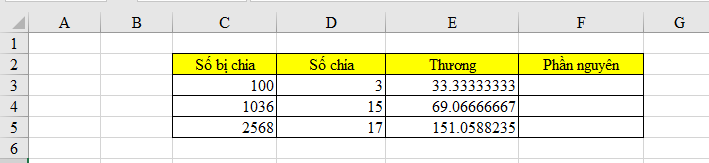
Để lấy phần nguyên của kết quả, bạn thực hiện như sau: tại ô F3, bạn nhập công thức =QUOTIENT(C3,D3) rồi ấn Enter.
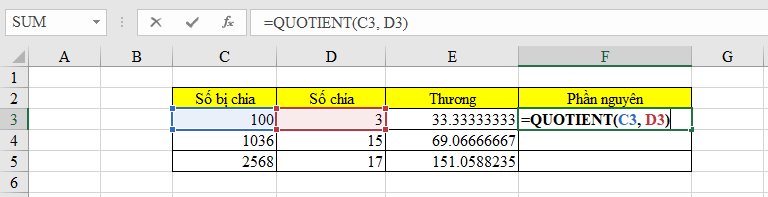
Thực hiện kéo kết quả cho các ô còn lại.
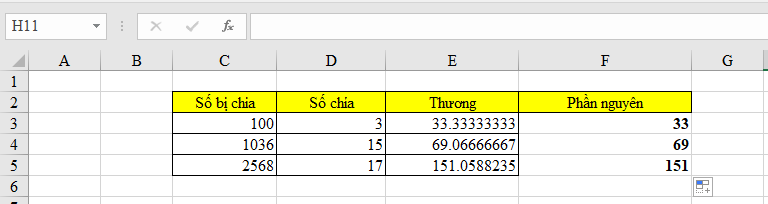
Hàm INT
Hàm INT là một hàm được sử dụng để lấy phần nguyên của một số. Hàm này sẽ làm tròn một số về phía số nguyên gần nhất, bỏ qua phần thập phân.
Cú pháp của hàm INT như sau:
=INT(number)
Trong đó, number là số cần lấy phần nguyên.
Giả sử, nếu bạn muốn lấy phần nguyên của số 3,75, bạn có thể sử dụng hàm INT như sau:
=INT(3.75)
Kết quả trả về sẽ là 3, bỏ qua phần thập phân của số ban đầu.
Hàm INT có thể hữu ích trong nhiều trường hợp, ví dụ như khi bạn muốn tính tổng của một số nguyên và một số thập phân, hoặc khi bạn cần làm tròn một số về phía số nguyên gần nhất.
Ta sẽ lấy ví dụ cụ thể qua bảng số liệu sau:
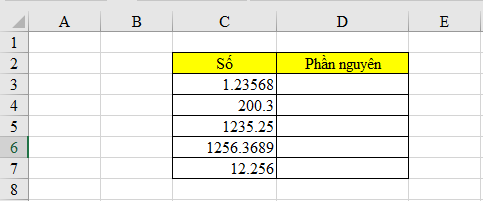
Tại ô bất kỳ nhập cú pháp của hàm INT, sau đó ấn Enter. Chẳng hạn như tại ô D3 nhập =INT(C3).
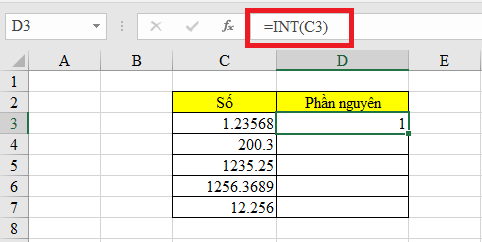
Thực hiện kéo kết quả cho các ô còn lại.

Một số hàm ít phổ biến hơn
Hàm FLOOR
Hàm FLOOR trong Excel là một hàm dùng để làm tròn một số xuống dưới tới giá trị gần nhất nhỏ hơn hoặc bằng giá trị đó và có thể được sử dụng để tìm phần nguyên của một số. Cú pháp của hàm này như sau:
=FLOOR(number, significance)
Trong đó “number” là số cần làm tròn và “significance” là giá trị mà bạn muốn làm tròn số đến.
Hàm FLOOR sẽ làm tròn giá trị của số “number” xuống dưới tới giá trị gần nhất nhỏ hơn hoặc bằng “significance”. Kết quả trả về là một số nguyên.
Ví dụ, nếu bạn muốn tìm phần nguyên của số 3.5, công thức sử dụng hàm FLOOR sẽ là =FLOOR(3.5,1) và kết quả là 3.
Hàm TRUNC
Hàm TRUNC trong Excel là một hàm dùng để cắt bỏ phần thập phân của một số và trả về phần nguyên của nó. Cú pháp của hàm này như sau:
=TRUNC(number, [num_digits])
Trong đó “number” là số cần cắt bỏ phần thập phân và “num_digits” là số lượng chữ số sau dấu thập phân mà bạn muốn giữ lại (tùy chọn).
Nếu không cung cấp đối số “num_digits”, hàm TRUNC sẽ cắt bỏ toàn bộ phần thập phân của số “number”.
Ví dụ, nếu bạn muốn cắt bỏ phần thập phân của số 3.14159265359 và giữ lại hai chữ số sau dấu thập phân, công thức sử dụng hàm TRUNC sẽ là =TRUNC(3.14159265359, 2) và kết quả là 3.14.
Tất cả các hàm trên đều có thể được sử dụng để lấy phần nguyên của phép chia trong Excel. Việc lựa chọn hàm nào để sử dụng sẽ phụ thuộc vào nhu cầu cụ thể cũng như bối cảnh tính toán của bạn. Chúc bạn thành công!
Những câu hỏi thường gặp
Hàm QUOTIENT có hỗ trợ tự động xử lý lỗi không?
Hàm QUOTIENT không hỗ trợ xử lý lỗi, do đó nếu denominator (mẫu số/số bị chia) là 0, kết quả sẽ trả về lỗi #DIV/0!.
Hàm QUOTIENT làm tròn kết quả phép chia lên hay xuống?
Hàm QUOTIENT sẽ luôn làm tròn kết quả phép chia xuống đến số nguyên gần nhất.
Hàm INT có thể sử dụng trong các phiên bản Excel nào?
Hàm INT có thể sử dụng trong các phiên bản Excel từ Excel 2000 trở lên.
Lỗi #VALUE! là gì?
Lỗi #VALUE! thường xảy ra khi bạn nhập sai hàm. Nhưng trong trường hợp hàm chia, nguyên nhân có thể là do 1 trong 2 đối số bạn nhập vào không phải là số mà là ký tự, chữ.
Để khắc phục, bạn kiểm tra lại các đối số và nhập lại dữ liệu.




















